Hướng dẫn cách kết nối điện thoại với máy in đơn giản
13/01/2022
Cách kết nối điện thoại với máy in như thế nào là một trong những vấn đề được nhiều người quan tâm, đặc biệt là nhân viên văn phòng và chủ shop. Kết nối điện thoại với máy in để in các nội dung, tài liệu ngay trên điện thoại sẽ giúp việc in ấn trở nên dễ dàng và tiện lợi hơn. Cùng tìm hiểu các bước kết nối điện thoại với máy in siêu hữu ích trong bài viết sau!
Điều kiện để thực hiện cách kết nối điện thoại với máy in
Để có thể thực hiện các cách kết nối điện thoại với máy in, bạn cần quan tâm đến một số điều kiện sau:
- Hệ điều hành trên điện thoại phải từ dòng Android 4.4 trở lên thì mới có thể thực hiện cách kết nối điện thoại với máy in.
- Điện thoại Android cần được cài đặt ứng dụng Cloud Print.
- Điện thoại dòng iOS cần cài đặt ứng dụng hỗ trợ in AirPrint hoặc Presto (Fingerprint).
- Máy in phải có kết nối với hệ thống Internet qua wifi hoặc LAN.
- Máy in và điện thoại đều phải được kết nối cùng một đường truyền mạng Internet.
Nếu điện thoại và máy in của bạn thỏa mãn được các điều kiện trên thì có thể thực hiện cách kết nối điện thoại với máy in và thoải mái in những văn bản, tài liệu ngay trên điện thoại.

Hệ điều hành trên điện thoại phải từ dòng Android 4.4 trở lên thì mới có thể thực hiện cách kết nối điện thoại với máy in
Hiện nay, điện thoại được phát triển với nhiều dòng hệ điều hành khác nhau như Android, iOS, mỗi loại sẽ có cách kết nối với máy in riêng. Cùng tham khảo trong nội dung tiếp theo các cách kết nối điện thoại với máy in của từng hệ điều hành nhé!
Cách kết nối điện thoại với máy in trên hệ điều hành Android
Sau khi đã tải ứng dụng Cloud Print về điện thoại Android, bạn hãy nhấn kích hoạt tìm máy in ở góc bên phải màn hình. Tất cả các máy in sử dụng chung hệ thống Internet với điện thoại sẽ được nhận diện và thể hiện danh sách trên màn hình. Tìm tên máy in cần in và nhấn kết nối là đã có thể tiến hành in ấn ngay trên điện thoại Android.
Hướng dẫn cách in tài liệu trên điện thoại Android
Cách kết nối điện thoại với máy in tương ứng cũng không quá khó đúng không? Sau đây sẽ là hướng dẫn một số bước để in tài liệu qua máy in ngay trên điện thoại.
- Bước 1: Chọn hình ảnh, tài liệu cần in trên điện thoại và nhấn vào nút “Nhiều hơn” hoặc 3 chấm ở góc phía trên, bên phải màn hình.
- Bước 2: Chọn vào nút “In” ở phía dưới thanh menu.
- Bước 3: Thiết lập tác vụ in. Ở bước này, bạn cần chú ý ở phần tên máy in mình đã chọn chính xác chưa, sau đó là tùy chỉnh in 2 mặt, 1 mặt, số lượng bản in, khổ giấy A3, A4, định hướng dọc, ngang, số thứ tự trang in,... Sau khi kiểm tra máy in và thiết lập các tùy chỉnh in, bạn có thể tiến hành in hình ảnh, tài liệu ngay lập tức và chờ đợi “sản phẩm”.
Chỉ với 3 bước đơn giản sau khi thực hiện cách kết nối điện thoại với máy in là bạn đã có thể in ấn các hình ảnh, tài liệu từ điện thoại ra giấy thông qua máy in mà không cần phải thực hiện bằng máy tính.

Hướng dẫn cách in tài liệu trên điện thoại Android với 3 bước
Cách kết nối máy in hóa đơn với điện thoại để in tài liệu, hình ảnh, hóa đơn sẽ giúp bạn tiết kiệm được rất nhiều thời gian và công sức. Đặc biệt, điều này rất hữu ích cho các chủ shop, cửa hàng trong việc sử dụng máy tính tiền in bill.
Nhờ cách kết nối điện thoại với máy in và in ngay trên điện thoại mà các chủ shop còn có thể giảm bớt chi phí đầu tư cho bộ máy tính bàn hoặc hệ thống tính tiền phức tạp.
>> Xem thêm: máy tính tiền in bill chính hãng
Cách kết nối điện thoại với máy in trên hệ điều hành iOS
Để in ấn hình ảnh, tài liệu, mã đơn hàng hay hóa đơn tính tiền trên điện thoại hệ điều hành iOS thì bạn cần quan tâm đến một số lưu ý sau:
- Điện thoại và máy in phải được kết nối với cùng một đường truyền Internet.
- Điện thoại phải được cài ứng dụng hỗ trợ AirPrint hoặc Presto (Fingerprint).
Sau khi kiểm tra các lưu ý này xong thì hãy tiến hành in ấn với một số cách sau.
Cách kết nối điện thoại iPhone với máy in bằng AirPrint
- Bước 1: Kết nối wifi đồng bộ cho cả 2 thiết bị.
- Bước 2: Lựa chọn máy in tương ứng và phù hợp nhất với nhu cầu. Ở bước này, bạn cần kiểm tra kết nối giữa điện thoại và máy in bằng cách mở ứng dụng AirPrint như Mail, Safari, Evernote. Sau đó, nhấn chọn nút “In”.
- Bước 3: Thiết lập tùy chọn in bằng cách xác định số lượng bản in hoặc lựa chọn màu sắc.
- Bước 4: Tiến hành in sau khi đã hoàn tất các chế độ và thiết lập in ấn.
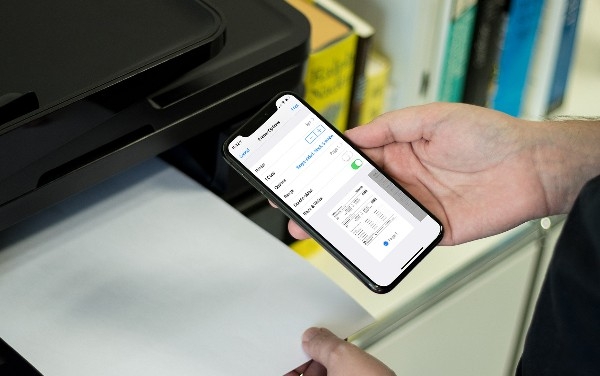
Kết nối điện thoại iPhone với máy in bằng AirPrint
Cách kết nối điện thoại với máy in bằng Email
Đối với các dòng máy in của HP, Epson hiện đại như ngày nay, bạn hoàn toàn có thể kết nối với điện thoại và gửi Email về máy in để in ấn mà không cần thực hiện thêm nhiều thao tác phức tạp.
- Bước 1: Kích hoạt Email của máy in theo hướng dẫn sử dụng của máy in hay website của nhà sản xuất. Email sau khi được kích hoạt sẽ được chỉ định một tên miền với các ký tự ngẫu nhiên, bạn cũng có thể thay đổi chúng để dễ sử dụng hơn. Cuối cùng là kết nối với wifi.
- Bước 2: Tiến hành in ấn. Bạn cần thực hiện các thao tác tùy chỉnh in ấn trên máy in rồi mới nhấn nút “In”.
Cách kết nối điện thoại với máy in bằng ứng dụng Presto (Fingerprint)
Đây là một ứng dụng được phát triển riêng cho nền tảng iOS và có khả năng tương thích với hầu hết các loại máy in hiện nay.
Cách kết nối điện thoại với máy in và in ấn trên ứng dụng Presto cũng khá đơn giản. Cùng tham khảo một số bước cụ thể sau.
- Bước 1: Cài đặt phần mềm Presto sau khi được tải về từ App Store.
- Bước 2: Khởi động và kích hoạt ứng dụng Presto trên điện thoại để sẵn sàng in ấn.
- Bước 3: Kết nối với wifi rồi thực hiện một số thao tác cụ thể. Ở bước này, bạn có thể sử dụng chức năng Magic Queue để lưu công việc in đến khi kết nối lại wifi trong trường hợp bị mất kết nối đột ngột.
- Bước 4: Chọn máy in. Hãy chắc chắn máy in và điện thoại của bạn đang được kết nối với nhau trên cùng một mạng Internet. Chọn biểu tượng mũi tên trên ứng dụng rồi nhấn nút “In” để hoàn tất quy trình in ấn.
- Bước 5: Tùy chọn số lượng bản sao tùy vào nhu cầu bằng cách nhấn vào biểu tượng “+” hoặc “-” trên màn hình.
- Bước 6: Tiến hành in ấn sau khi đã chắc chắn về nội dung và các tùy chỉnh.

Kết nối điện thoại với máy in bằng ứng dụng Presto
Địa chỉ bán máy in uy tín, chính hãng, giá rẻ
Hiện nay, trên thị trường có rất nhiều đại lý phân phối các sản phẩm máy in bill tính tiền, máy in màu, in laser đơn năng và đa năng. Điều này đôi khi khiến nhiều người băn khoăn không biết nên lựa chọn loại nào. Hiểu được điều đó, Máy văn phòng Á Mỹ đã không ngừng nỗ lực trong việc tìm kiếm, hợp tác với nhiều đơn vị, thương hiệu cung cấp máy in uy tín hàng đầu thế giới. Từ đó đem đến sự hiện đại, tiện lợi trong quá trình sử dụng.
Các dòng máy in tại Máy văn phòng Á Mỹ hiện nay đều có khả năng kết nối với điện thoại, máy tính xách tay, máy tính bảng, giúp việc in ấn trở nên dễ dàng và vô cùng nhanh chóng.
Đến với Máy văn phòng Á Mỹ, bạn sẽ nhận được nhiều chính sách bán hàng ưu đãi, bảo hành chính hãng cùng đội ngũ nhân viên tư vấn, kỹ thuật viên giàu kinh nghiệm. Họ đều có sự am hiểu sâu sắc về từng loại sản phẩm, sẵn sàng tư vấn các loại máy in sao cho phù hợp với nhu cầu của bạn.
Tìm hiểu cách kết nối điện thoại với máy in luôn là vấn đề được nhiều người quan tâm. Hy vọng với những thông tin được đề cập trong bài sẽ giúp bạn có thêm nhiều kiến thức cũng như biết cách in ấn qua điện thoại dễ dàng. Hãy liên hệ ngay cho Máy văn phòng Á Mỹ để được tư vấn về các loại máy in và những vấn đề liên quan!

